画面卡顿但声音正常时,应先更新或回滚显卡驱动,开启硬件加速解码,检查CPU与内存占用情况,降低视频清晰度以减少网络压力,并确认显示器刷新率设置正确,通常可有效解决卡顿问题。
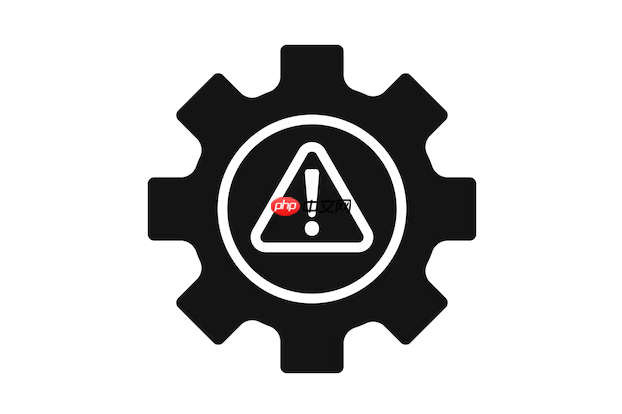
电脑看视频或直播时画面卡顿但声音正常,说明音频数据已正常解码播放,问题主要出在视频渲染或硬件性能上。以下是常见原因和解决方法:
显卡负责视频画面的解码与渲染,驱动不兼容或过旧会导致画面处理效率下降。
多数视频平台(如B站、YouTube、直播软件)支持硬件加速解码,若关闭或不兼容会加重CPU负担。
后台程序过多或浏览器标签开太多,导致系统资源不足,影响视频帧率。
虽然声音流畅,但视频流可能因码率高或缓冲不足出现丢帧。
外接显示器或刷新率不匹配可能导致画面撕裂或卡顿感。
基本上就这些。先从驱动和硬件加速入手,再排查资源占用和网络情况,多数情况下能明显改善画面卡顿问题。
以上就是电脑看视频或直播时画面卡顿但声音正常的详细内容,更多请关注php中文网其它相关文章!

每个人都需要一台速度更快、更稳定的 PC。随着时间的推移,垃圾文件、旧注册表数据和不必要的后台进程会占用资源并降低性能。幸运的是,许多工具可以让 Windows 保持平稳运行。




Copyright 2014-2025 https://www.php.cn/ All Rights Reserved | php.cn | 湘ICP备2023035733号